Chatwork(チャットワーク)のミュート機能の特徴とミュート機能の使い方
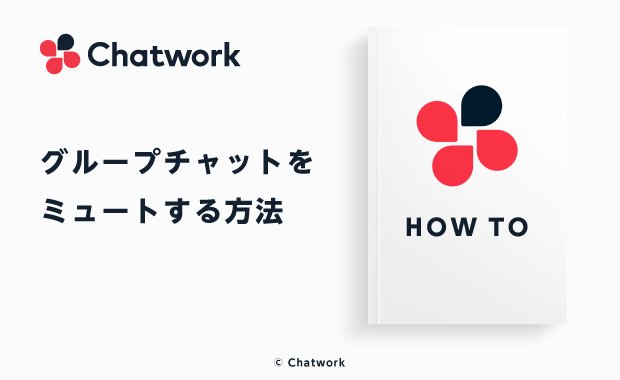
目次
Chatwork(チャットワーク)では所属しているグループチャットを「ミュート」にする機能があります。
Chatworkでミュート機能について、類似の機能である退席機能との違いに触れながら、特徴や使い方を解説します。
Chatworkをもっと便利に使いたい方に!
Chatworkのミュート機能とは
Chatworkのミュート機能とは、グループチャットに所属したまま、グループチャットの通知を減らすことができる機能です。
グループチャットをミュートにすると、そのグループチャットのチャット名の横にミュートアイコンが表示されます。

グループチャットをミュートにすると、グループチャットの通知が減るため、自分とは直接関係のないやりとりがおこなわれているチャットはミュート設定にしておくことがおすすめです。
具体的に、グループチャットをミュートにすると、どのような状態になるのか解説します。
自分宛以外のメッセージの未読通知が届かなくなる
ミュートにしたグループチャットは、未読メッセージが届いても基本的には通知されません。また、未読バッジも表示されません。
ただし、TOつきのメッセージが届いた場合には通知され、未読バッジが表示されます。
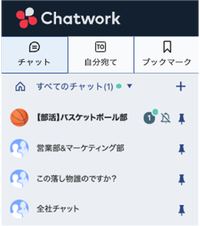
また、通常グループチャットは、未読メッセージがあると、グループチャット一覧の上部に表示されます。
ミュートにしたグループチャットでは、未読メッセージがあっても、自分宛のTO付きメッセージでないかぎり上部に表示されることはありません。
タスクの追加・完了通知が届かなくなる
グループチャットをミュートにすると、タスクの追加通知や完了通知も基本的には届かなくなります。
ただし、自分が担当者になっているタスクが追加された場合や、自分が追加したタスクが完了された場合は通知されます。
Chatworkのミュート機能と退席機能の違い
Chatworkのミュート機能は、グループチャットの通知を減らすことができるという点で、退席と似た機能ともいえます。
Chatworkのミュート機能と退席機能で異なる点を見ていきましょう。
グループチャットにはいつでもアクセスできる
グループチャットを退席すると、退席したグループチャットは一覧から削除され、検索もできなくなります。
ミュート機能の場合は、グループチャットは一覧に残り続けるため、必要な場合にすぐにアクセスすることが可能です。
また、グループチャット一覧で、ミュートにしたグループチャットのみを表示させることもできます。
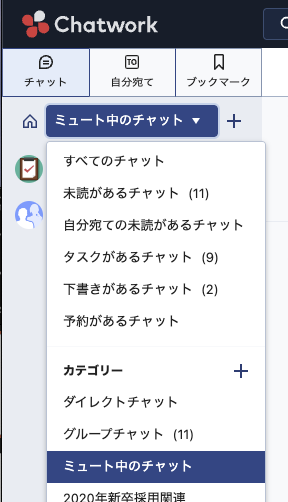
ミュートにしたグループチャットのみを表示させることで、過去にミュートにしたグループチャットを一覧で確認することができます。
タスクやファイルは削除されず残る
グループチャットを退席すると、そのグループチャット内で自分が追加したタスクやファイルは削除されます。
ただし組織契約を利用しており、退席したユーザーと同じ組織のユーザーがチャットに参加している場合は、退席したユーザーがアップロードしたファイルは削除されず、ファイルのオーナーが「所属組織」に変更されます。
グループチャットをミュートにした場合は、タスクやファイルが削除されることはありません。
ただし、フリープランの場合、一部のメッセージに閲覧制限がかかるため、過去の情報を参照できなくなる場合があります。
メッセージや情報を一定期間さかのぼって閲覧・共有するケースが多い場合は、閲覧制限がない有料プランでの活用をぜひご検討ください。
Chatworkのグループチャットをミュートする方法
Chatworkのグループチャットのミュートは、各グループチャットの設定からできます。
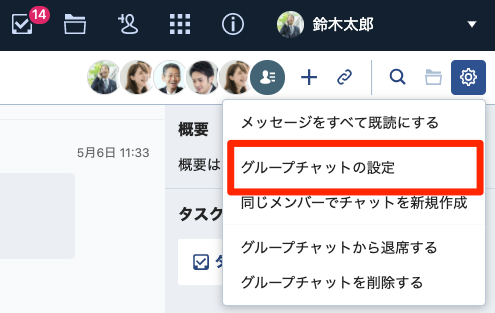
ミュートにしたいグループチャットを開き、右上の歯車アイコンをクリックします。
「グループチャットの設定」をクリックすると、設定画面が開きます。
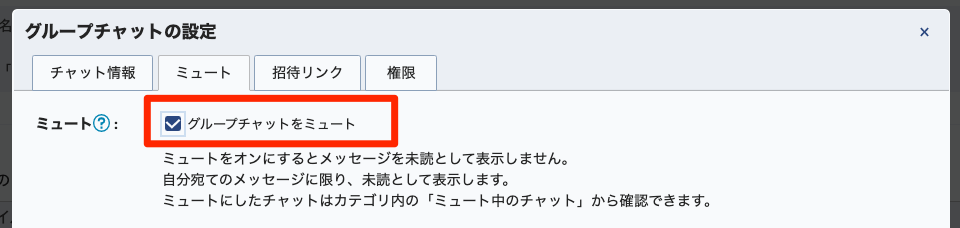
「ミュート」タブを開き、「グループチャットをミュート」にチェックします。
下部の「保存する」をクリックすると、グループチャットをミュートできます。
Chatworkのミュート機能を活用しよう
Chatworkのミュート機能は、グループチャットに所属したまま、新着メッセージの通知を減らすことができる機能です。
グループチャットをミュートにしても、TOがついたメッセージや自分宛のタスクは通知されるため、やりとりを見逃すことはありません。
たとえば、やりとりの多いグループチャットに所属している場合、すべてのメッセージの通知をONにしていると業務の妨げになってしまう可能性がありますが、ミュート機能を活用することで効率よくメッセージを確認することができます。
あまり自分が関与していないグループチャットや過去のやりとりを閲覧する可能性が高いグループチャットからは、退席ではなくミュート機能を活用してみましょう。
Chatworkには「ミュート機能」だけでなく、「タスク管理機能」や「ビデオ/音声通話機能」など業務効率化に役立つ機能がさまざま備わっています。
コミュニケーションや業務の効率化に、ぜひChatworkの導入を検討してください。
Chatwork(チャットワーク)は多くの企業に導入いただいているビジネスチャットです。あらゆる業種・職種で働く方のコミュニケーション円滑化・業務の効率化をご支援しています。









